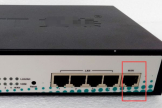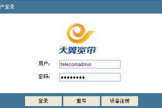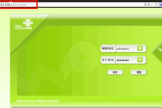猫和路由器怎么设置(猫自带路由器怎么设置)
一、猫和路由器怎么设置
光猫和路由器连接方法如下。
1、网线将路由器的WLAN口与光猫的任意一网口相连,按照光猫路由-路由器wan口和路由器lan口-电脑的方法连接好设备。
2、设置路由器的IP地址。
3、在电脑上打开ie浏览器,输入192.168.1.1进入路由器管理界面后,找到网络参数下的LAN口设置,光猫的默认地址为192.168.1.1,所以要将路由器的IP地址修改为“192.168.2.1”,子网掩码为255.255.255.0,然后点击保存完成设置。
4、点击左侧菜单网络参数下的WAN口设置选项,修改WAN口连接类型为PPPoE,输入宽带账号和密码,选择自动连接选项,点击保存完成设置。
5、点击左侧菜单DHCP服务器根目录底下选择DHCP服务选项启用DHCP服务器,并将地址段设置为192.168.2.100~192.168.2.199,点击保存完成设置。
6、配置连接到无线路由器上的电脑,网络IP地址获取方式全部设为自动获取。
7、这样子就可以用无线路由器进行无线上网,并且还能用路由器连接多台电脑同时上网了。
二、猫自带路由器怎么设置
猫自带路由器是怎么设置呢?很多人还不是很清楚吧?下面是我给大家整理的猫自带路由器怎么设置 ,欢迎阅读。
猫自带路由器怎么设置
该设备默认IP都是192.168.1.1,可以从设备后面面板上看到,默认管理员帐号和密码也能在这里看到:
在浏览器中输入光纤路由器IP及帐号后登录:
登录后打开默认的“设备基本信息”界面,很像D-LINK的'吧?注意下面的“PON注册状态”:
在集体共享使用的环境下,我们有必要更改路由器的后台管理密码。单击“管理”,在“用户管理”界面下可以更改,输入完成后直接单击“保存/应用”按钮既可:
接下来就是设置无线网络了。单击“网络”,再选择“WLAN配置”,在其下先选择“启用无线”复选框,再设置SSID即无线网络名称:
再下拉到最后,点击“高级”按钮:
在这里,可以设置网络认证方式,建议使用“WPA2-PSK”,再输入所要使用的密码既可,最后要单击“保存/应用”按钮保存配置:
三、光猫设置路由器怎么设置
工具/原料:路由器,网线,宽带猫,电脑。
路由器的设置步骤如下:
1、首先路由器和宽带猫电脑连接,如图:
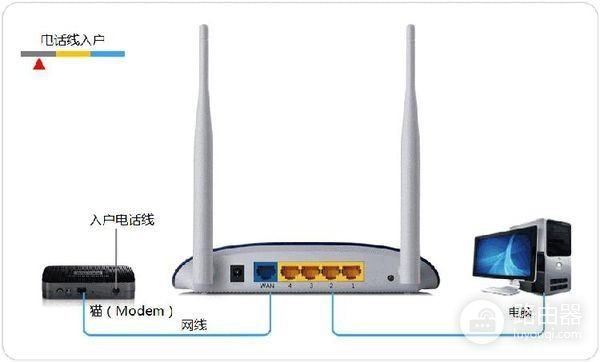
2、然后打开浏览器输入路由器的管理地址和登录密码。
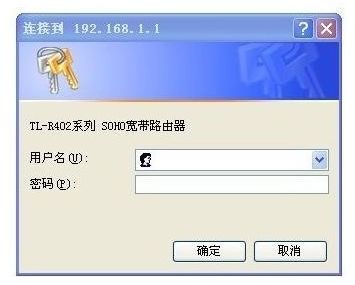
3、登录后台后,点击设置向导,然后根据向导指示填写相应的参数即可。
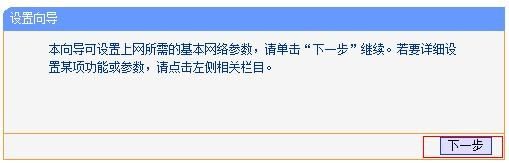
4、选择联网模式一般是pppoe,然后点击下一步输入宽带帐号和密码,点击下一步:
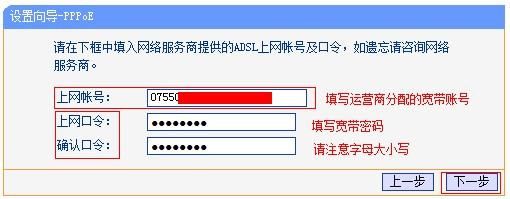
5、宽带参数设置完后,进入无线设置界面,填写一个无线名称和密码如图:
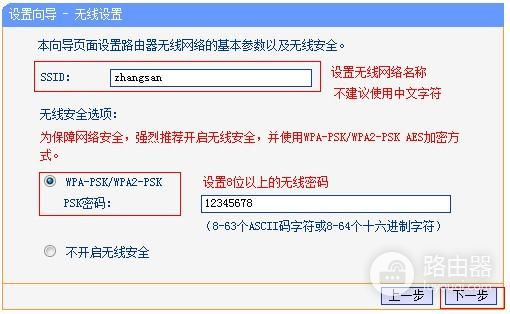
6、无线设置完毕后,点击保存,然后重新启动路由器即可正常使用了。
二、路由器复位步骤:
1、直接按路由器上的“reset”键,reset键一般位于路由器的后面,一个凹进的按钮,需要用细长的东西(如牙签等)按住按钮数十秒,则可对路由器进行复位。每个厂家的设备都不大一样,一般长按几秒,等前面的灯全灭之后再亮即复位成功。
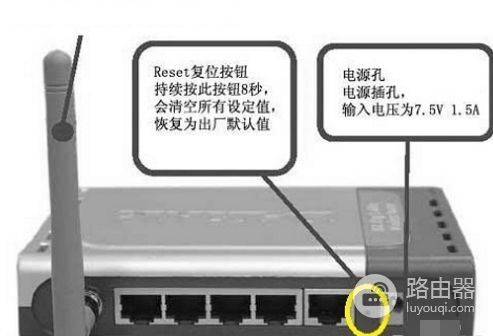
注意事项:路由器和宽带猫之间的网线请勿连接错误,路由器的wan口和宽带猫的lna口连接,然后路由器的lan口和电脑的网卡连接。